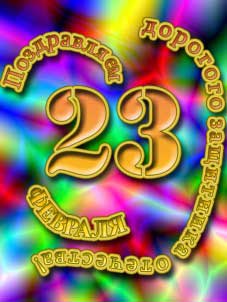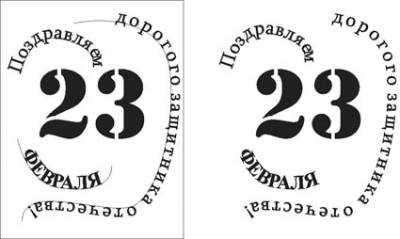Попробуем нарисовать текстовую открытку, использовав инструмент CorelDraw "текст по кривой”, а затем дооформив изображение до праздничного образа в Фотошопе.
Итак, рисуем прямоугольник - фон открытки (размером,скажем, 60х80 мм), и главное "действующее лицо” сюжета: цифры 23 (открытка посвящается Дню защитников Отечества). Выберите для цифр подходящий шрифт.
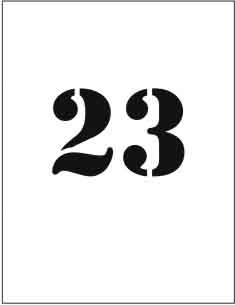
Дальше - с помощью инструмента Freehand Tool (или Bezier Tool)...
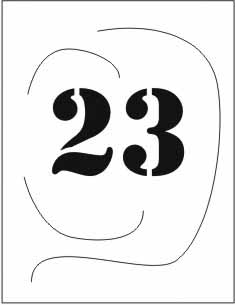
...рисуем несколько свободных линий, которые будут направляющими для текста будущей открытки. Их нужно с красивой динамикой закомпоновать вокруг цифр.

А также заготовим тексты, отдельно для каждой линии.
Дальше - выделяем указателем (Pick Tool) надпись, идем в меню Text - Fit text to Path и показываем на ту линию, к которой нужно "привязать” надпись.
Скорее всего, надписи в некоторых случаях будут капризничать и слушаться не сразу. В настройках есть много тонкостей, в которых нужно разбираться... Зато надписи можно редактировать и подбирать подходящий шрифт.
Когда всё получилось, выделяем всё и определяем контур как неокрашенный (правой кнопкой мыши на перечеркнутой клеточке в палитре цвета).
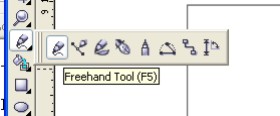
Теперь - выделяем весь рисунок и экспортируем (File — Export...) его в формат eps, сохранив файл eps как вспомогательный. Если в рабочем пространстве CorelDraw у вас есть ещё какие-то детали, которые не нужно экспортировать, поставьте в табличке экспорта галочку Selected only (”Только выделенное”).
После этого открываем Фотошоп и создаем новый файл в размер открытки, в нашем случае 60х80 мм (с разрешением 200-300 dpi). И через команду File - Plase... (Поместить...) помещаем созданный нами вспомогательный eps-файл новым слоем.
Теперь остается раскрасить фон по вкусу и придать красивый эффект слоя надписи. Пофантазировать ещё - конечно, тоже имеет смысл.